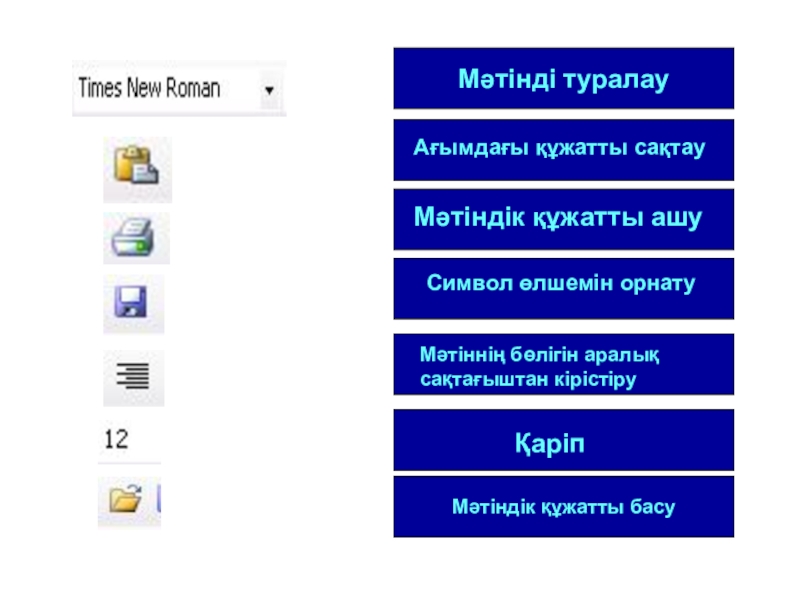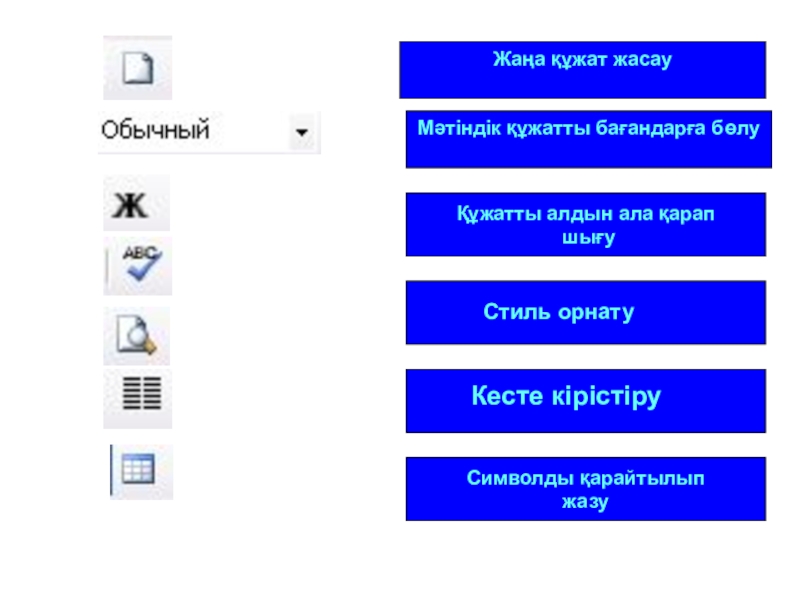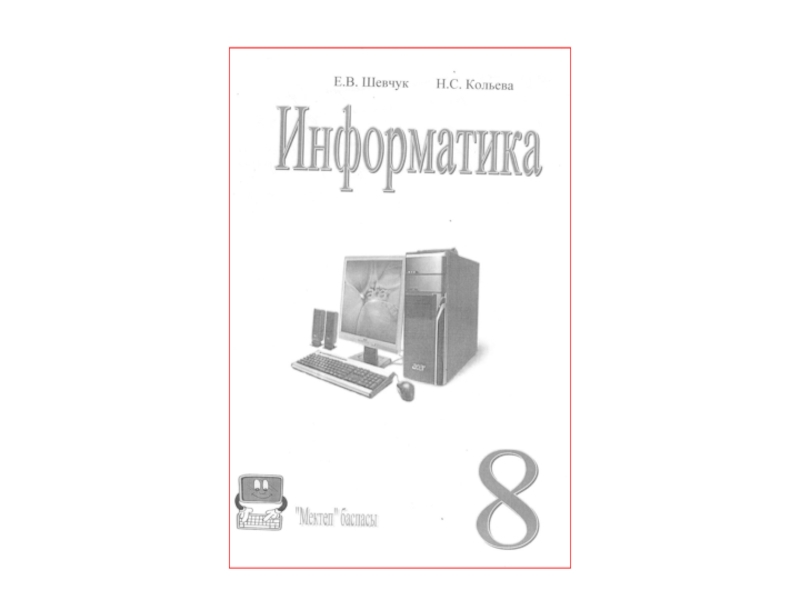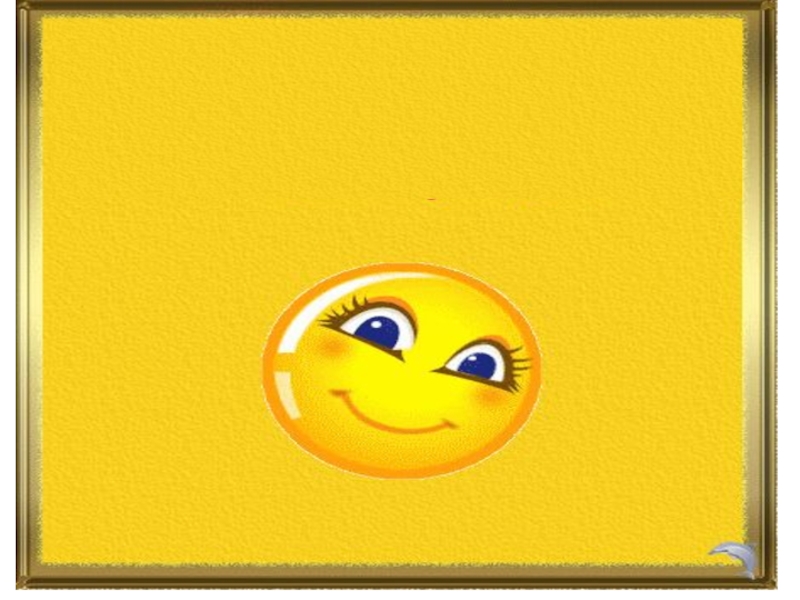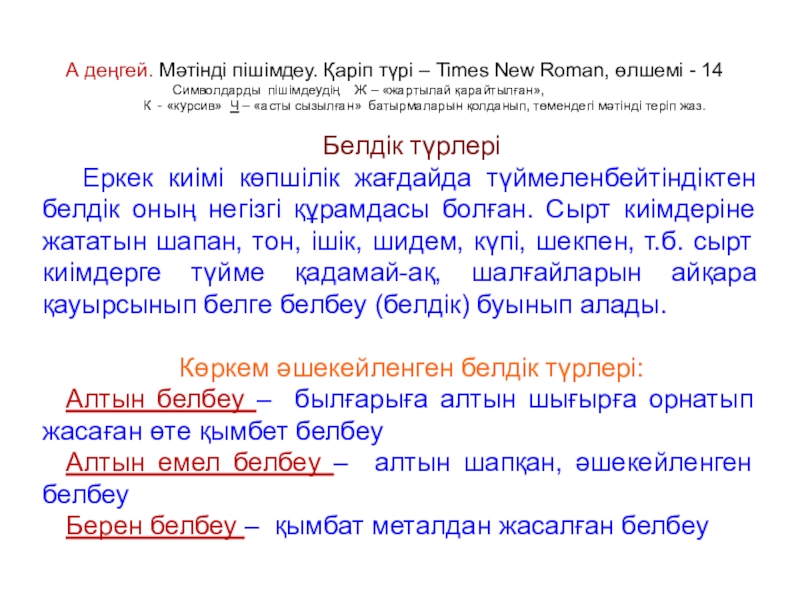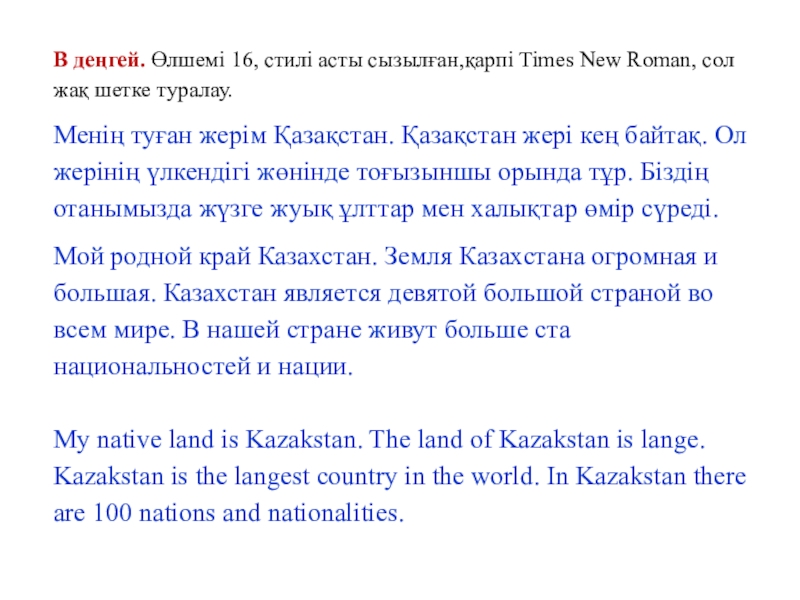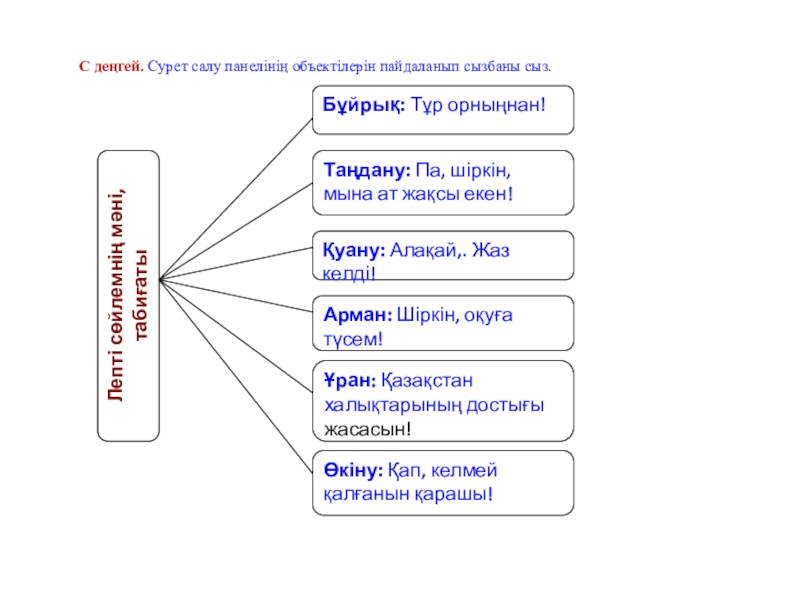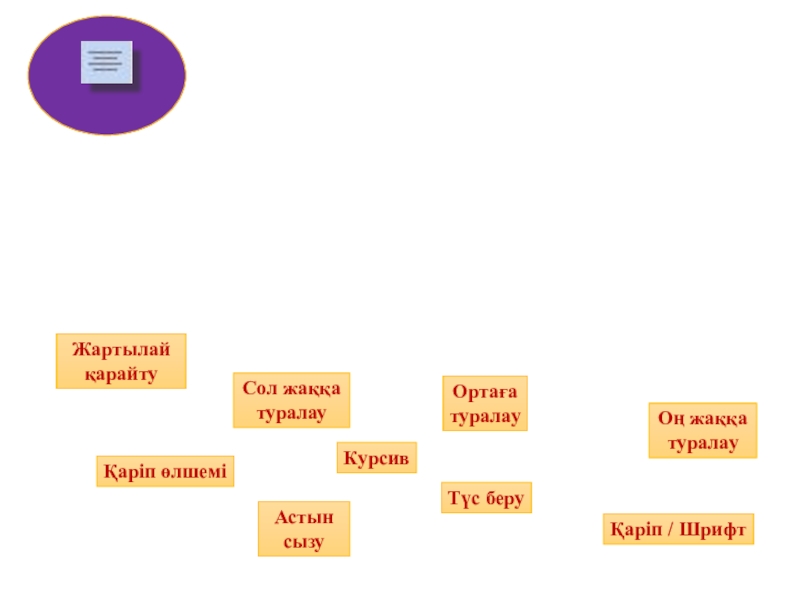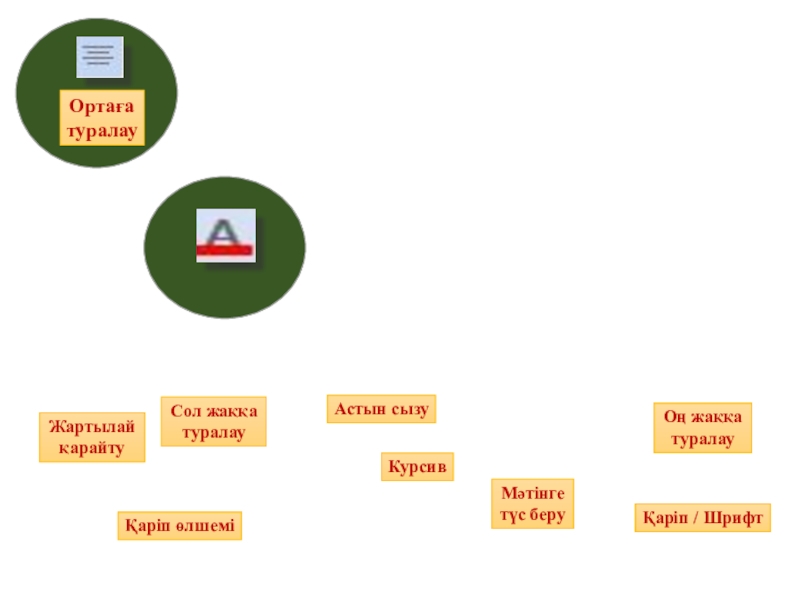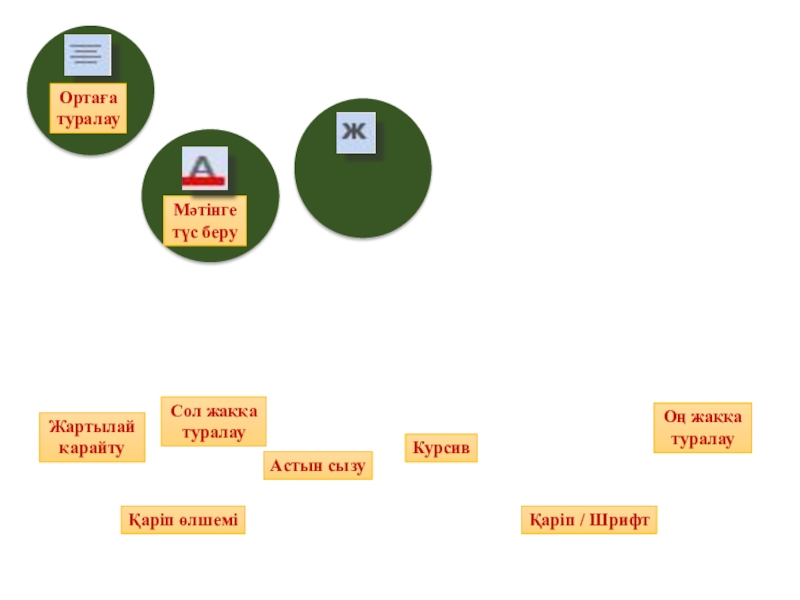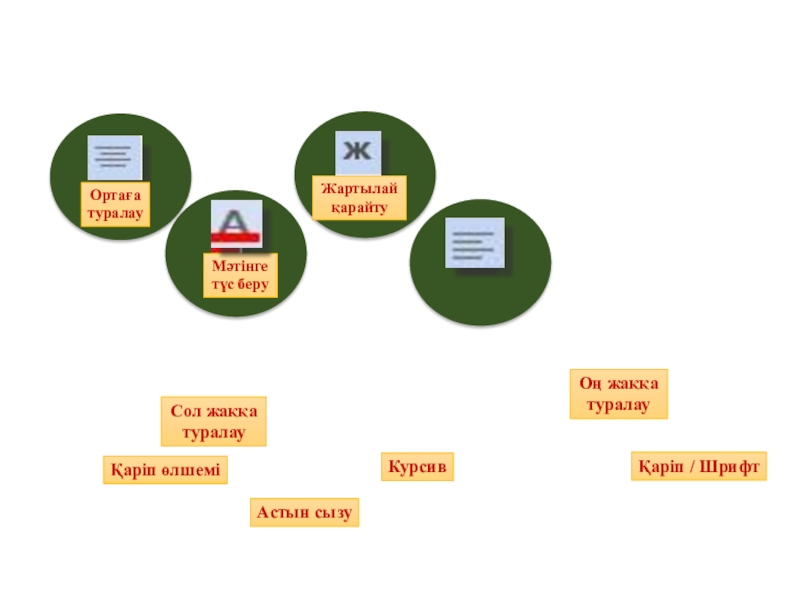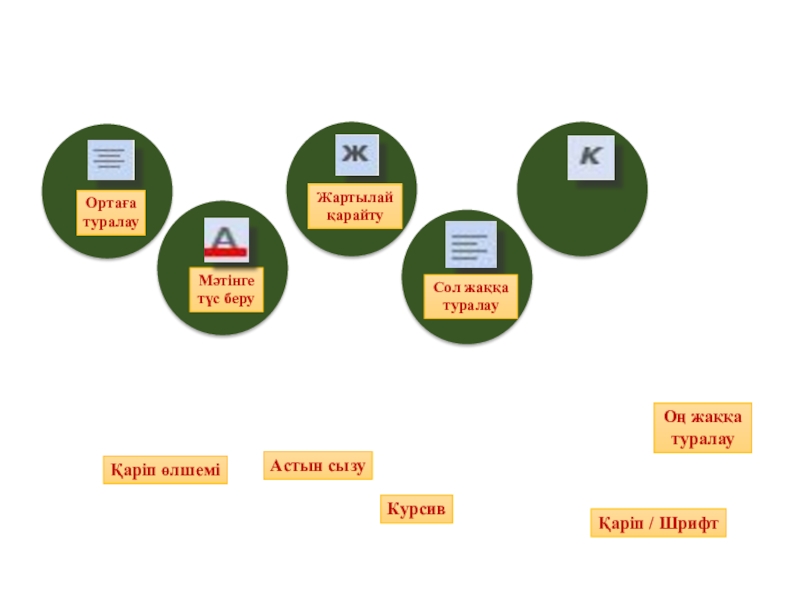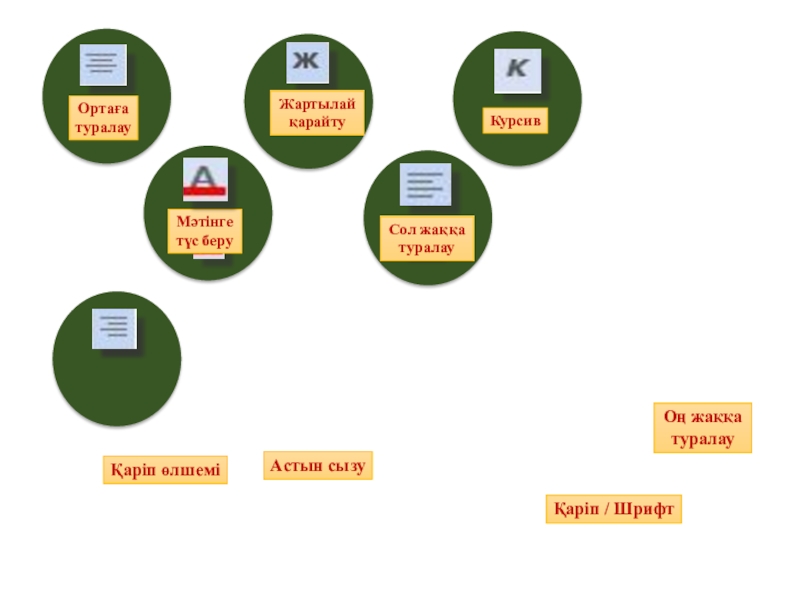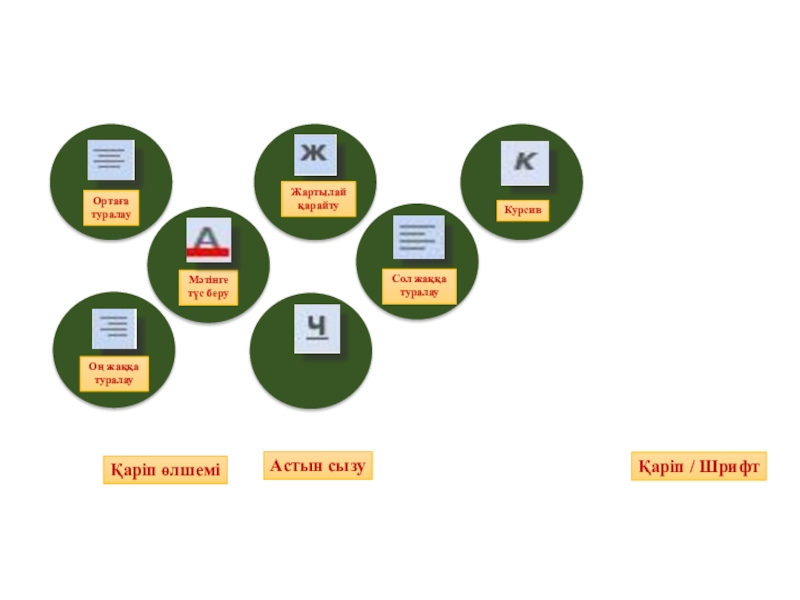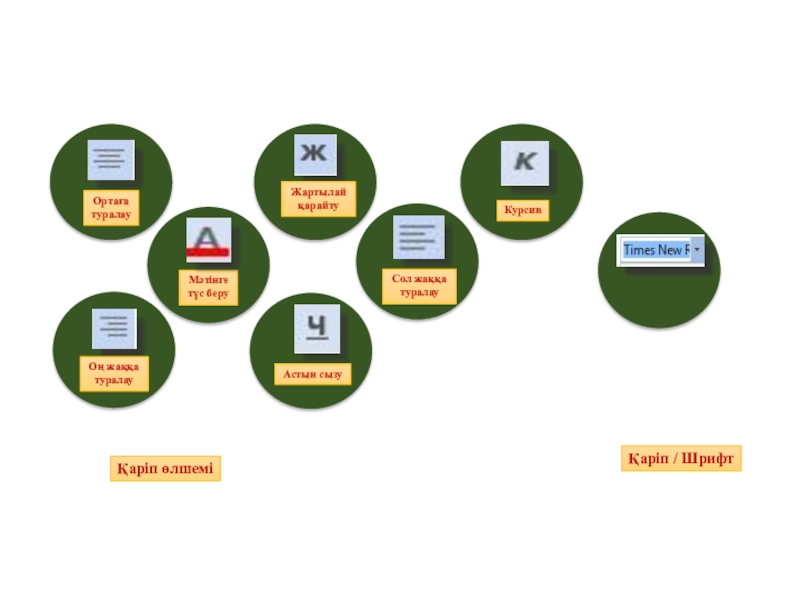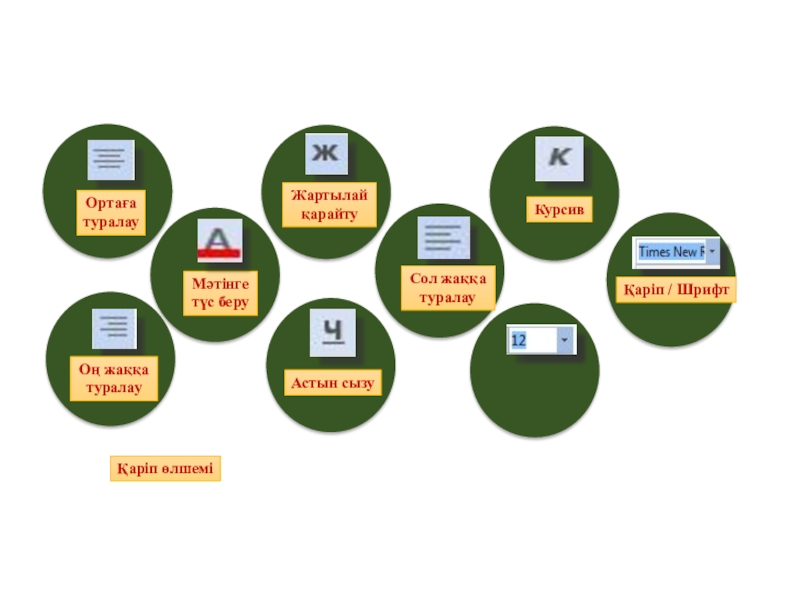- Главная
- Разное
- Образование
- Спорт
- Естествознание
- Природоведение
- Религиоведение
- Французский язык
- Черчение
- Английский язык
- Астрономия
- Алгебра
- Биология
- География
- Геометрия
- Детские презентации
- Информатика
- История
- Литература
- Математика
- Музыка
- МХК
- Немецкий язык
- ОБЖ
- Обществознание
- Окружающий мир
- Педагогика
- Русский язык
- Технология
- Физика
- Философия
- Химия
- Шаблоны, фоны, картинки для презентаций
- Экология
- Экономика
Презентация, доклад на тему Информатика пәнінен презентация тақырыбы Мәтінді пішімдеу (8 класс)
Содержание
- 1. Информатика пәнінен презентация тақырыбы Мәтінді пішімдеу (8 класс)
- 2. "Келесі" ойыны Сұрақ бірінші партадағы оқушыдан бастап
- 3. 1. Мәтіндік редактор дегеніміз не?Мәтіндік ақпаратты компьютерде
- 4. Microsoft Word редакторын қалай іске қосамыз?Пуск – Все программы – Microsoft office – Microsoft office Word
- 5. Microsoft Word-та мәтіндік құжатты редакциялау дегеніміз не?Microsoft
- 6. Microsoft Word редакторыныңнегізгі элементтері?Тақырып жолы,
- 7. Құжат құру жолын ата?1. Қаріп және оның
- 8. Microsoft Word мәтіндік редакторында құжатты қалай сақтаймыз?Microsoft
- 9. Microsoft Word мәтіндік редакторында құжатты қалай ашамыз?Microsoft
- 10. Пернетақтаның қай пернесінің көмегімен белгіленген сөйлемді, курсивке айналдырады.
- 11. CTRL+↓ батырмасының қызметі қандай?бір абзац төмен түсіреді
- 12. Home пернесі қандай қызмет атқарады?Курсорды мәтіннің жол басына апарады
- 13. Delete пернесінің қызметі қандай?Курсорды оң жағындағы символдарды жояды.
- 14. CapsLock пернесінің қызметін айт.Бас әріпті жазу үшін қолданылады.
- 15. Сәйкестікті тап!
- 16. Мәтіндік құжатты басуҚаріпМәтіннің бөлігін аралық сақтағыштан кірістіруСимвол өлшемін орнатуМәтіндік құжатты ашуАғымдағы құжатты сақтауМәтінді туралау
- 17. Дұрыс жазуды тексеруМәтіндік құжатты бағандарға бөлуҚұжатты алдын ала қарап шығуСимволды қарайтылып жазуСтиль орнатуКесте кірістіруЖаңа құжат жасау
- 18. Сабақтың тақырыбы: Microsoft office Word редакторында мәтінді пішімдеу. Практикалық жұмыс.
- 19. Пішімдеу дегеніміз - мәтіндік құжаттарды рәсімдеу бойынша жүргізілетін әртүрлі әрекеттерді айтамыз.Мәтіннің пішінін оның параметрлері арқылы қою.
- 20. Мәтінді пішімдеуге мыналар жатады:әртүрлі қаріптерді пайдалану;құжат өрісінің
- 21. Пішімдеудің осы әрекеттерінПішім (Формат) мәзіріндегі аспаптардың көмегімен орындауға болады.
- 22. «Мектеп» баспасы
- 23. Тапсырыс келіп түсті!!!«8 сынып» Информатика оқулығының сыртқы мұқабасын көркемдеу.
- 24. Слайд 24
- 25. Сергіту сәті
- 26. Екі бала шахматты екі сағат ойнады. Олардың әрқайсысы неше сағат ойнады? 2 сағат
- 27. 4 жұмыртқа 4 минут піссе ,бір жұмыртқа неше минут піседі?4 минут
- 28. Сиыр 4 аяғымен тұрса 200 кг,2 аяғымен тұрса неше кг болады?200 кг
- 29. Төрт түйеқұс ұшып бара жатыр, біреуін атты нешеуі қалды?Түйеқұс ұшпайды
- 30. Сағат түнгі 10-да жауын жауып тұрса,24 сағаттан
- 31. Адасқан әріптер
- 32. 1. РЕТЬЮПОМК - 2. ДЕМОМ -
- 33. Компьютермен практикалық жұмыс
- 34. А деңгей. Мәтінді пішімдеу. Қаріп түрі –
- 35. В деңгей. Өлшемі 16, стилі асты сызылған,қарпі
- 36. С деңгей. Сурет салу панелінің объектілерін пайдаланып сызбаны сыз.
- 37. Мен компьютермен жұмыс істегенде, міндетті түрде монитор
- 38. 2. Мен компьютерде жұмыс істегенді ұнатамын. Меніңше,
- 39. Шағын тест
- 40. Word редакторының пішімдеу батырмаларының қызметін қайталау.
- 41. Жартылай қарайтуҚаріп өлшеміСол жаққа туралауКурсивАстын сызуТүс беруОртаға туралауОң жаққа туралауҚаріп / Шрифт
- 42. Жартылай қарайтуҚаріп өлшеміСол жаққа туралауКурсивАстын сызуМәтінге түс беруОң жаққа туралауҚаріп / ШрифтОртаға туралау
- 43. Қаріп өлшеміСол жаққа туралауКурсивАстын сызуМәтінге түс беруОң жаққа туралауҚаріп / ШрифтОртаға туралауЖартылай қарайту
- 44. Қаріп өлшеміКурсивАстын сызуМәтінге түс беруОң жаққа туралауҚаріп / ШрифтОртаға туралауЖартылай қарайтуСол жаққа туралау
- 45. Қаріп өлшеміАстын сызуМәтінге түс беруОң жаққа туралауҚаріп / ШрифтОртаға туралауЖартылай қарайтуСол жаққа туралауКурсив
- 46. Қаріп өлшеміАстын сызуМәтінге түс беруҚаріп / ШрифтОртаға туралауЖартылай қарайтуСол жаққа туралауКурсивОң жаққа туралау
- 47. Қаріп өлшеміМәтінге түс беруҚаріп / ШрифтОртаға туралауЖартылай қарайтуСол жаққа туралауКурсивОң жаққа туралауАстын сызу
- 48. Қаріп өлшеміМәтінге түс беруОртаға туралауЖартылай қарайтуСол жаққа туралауКурсивОң жаққа туралауАстын сызуҚаріп / Шрифт
- 49. Мәтінге түс беруОртаға туралауЖартылай қарайтуСол жаққа туралауКурсивОң жаққа туралауАстын сызуҚаріп / ШрифтҚаріп өлшемі
- 50. § 20. Мәтіндік құжатты пішімдеу. (74-77
- 51. Сабақ аяқталды! Сау,болыңыздар!
Слайд 2"Келесі" ойыны
Сұрақ бірінші партадағы оқушыдан бастап
қойылады, егер жауабын білмесе,
сол кезде келесі оқушы орыннан тұрып жауап
береді.
Слайд 31. Мәтіндік редактор дегеніміз не?
Мәтіндік ақпаратты компьютерде
өңдеу үшін арнайы мүмкіндіктері
қолданбаны мәтіндік редактор деп атайды.
Слайд 4Microsoft Word редакторын
қалай іске қосамыз?
Пуск – Все программы – Microsoft
office – Microsoft office Word
Слайд 5
Microsoft Word-та мәтіндік құжатты редакциялау дегеніміз не?
Microsoft Word мәтіндік құжатты редакциялау
Слайд 6
Microsoft Word редакторының
негізгі элементтері?
Тақырып жолы, меню жолы,
стандартты
тақтасы, сызғыш және абзац
маркерлері, сырғытпа және
айналдыру жолағы, жұмыс аймағы
және меңзер, қалып – күй жолы.
Слайд 7Құжат құру жолын ата?
1. Қаріп және оның өлшемін таңдау
2. Мәтінді енгізу
3. Мәтінді пішімдеу
4. Құжатты сақтау
5. Баспаға жіберу
Слайд 8Microsoft Word мәтіндік редакторында
құжатты қалай сақтаймыз?
Microsoft Word мәтіндік редакторында құжатты
Слайд 9Microsoft Word мәтіндік редакторында
құжатты қалай ашамыз?
Microsoft Word мәтіндік редакторында құжатты
Слайд 16
Мәтіндік құжатты басу
Қаріп
Мәтіннің бөлігін аралық
сақтағыштан кірістіру
Символ өлшемін орнату
Мәтіндік құжатты ашу
Ағымдағы
Мәтінді туралау
Слайд 17Дұрыс жазуды тексеру
Мәтіндік құжатты бағандарға бөлу
Құжатты алдын ала қарап
шығу
Символды қарайтылып
жазу
Стиль орнату
Кесте кірістіру
Жаңа құжат жасау
Слайд 19Пішімдеу дегеніміз - мәтіндік құжаттарды рәсімдеу бойынша жүргізілетін әртүрлі
әрекеттерді айтамыз.
Мәтіннің
Слайд 20Мәтінді пішімдеуге мыналар жатады:
әртүрлі қаріптерді пайдалану;
құжат өрісінің шекараларын өзгерту; сол жақ,
мәтінді бағандарға бөлу;
символдың, абзацтың, беттің сипатын тағайындау.
Слайд 21Пішімдеудің осы әрекеттерін
Пішім (Формат) мәзіріндегі
аспаптардың көмегімен
орындауға болады.
Слайд 30
Сағат түнгі 10-да жауын жауып тұрса,24 сағаттан кейін күннің жарқырап тұруы
Жоқ, өйткені 24 сағаттан соң уақыт түнгі 10 – ды көрсетеді
Слайд 34А деңгей. Мәтінді пішімдеу. Қаріп түрі – Times New Roman, өлшемі
Символдарды пішімдеудің Ж – «жартылай қарайтылған»,
К - «курсив» Ч – «асты сызылған» батырмаларын қолданып, төмендегі мәтінді теріп жаз.
Белдік түрлері
Еркек киімі көпшілік жағдайда түймеленбейтіндіктен белдік оның негізгі құрамдасы болған. Сырт киімдеріне жататын шапан, тон, ішік, шидем, күпі, шекпен, т.б. сырт киімдерге түйме қадамай-ақ, шалғайларын айқара қауырсынып белге белбеу (белдік) буынып алады.
Көркем әшекейленген белдік түрлері:
Алтын белбеу – былғарыға алтын шығырға орнатып жасаған өте қымбет белбеу
Алтын емел белбеу – алтын шапқан, әшекейленген белбеу
Берен белбеу – қымбат металдан жасалған белбеу
Слайд 35В деңгей. Өлшемі 16, стилі асты сызылған,қарпі Times New Roman, сол
Менің туған жерім Қазақстан. Қазақстан жері кең байтақ. Ол жерінің үлкендігі жөнінде тоғызыншы орында тұр. Біздің отанымызда жүзге жуық ұлттар мен халықтар өмір сүреді.
Мой родной край Казахстан. Земля Казахстана огромная и большая. Казахстан является девятой большой страной во всем мире. В нашей стране живут больше ста национальностей и нации. My native land is Kazakstan. The land of Kazakstan is lange. Kazakstan is the langest country in the world. In Kazakstan there are 100 nations and nationalities.
Слайд 37Мен компьютермен жұмыс істегенде, міндетті түрде монитор мен сканерді іске қосамын.
Бір бала компьютерде қалай жұмыс істегені жайлы әңгіме жазыпты. Сол әңгімені оқып, оның неше қате жібергенін анықтаңдар.
Жауабы: 8 қате жіберілген
1. Монитор мен жүйелік блокты іске қосу қажет
2. Әріптер пернетақта арқылы теріледі
3. Сканер сурет салу үшін емес, оны енгізу үшін қолданылыды
4. Компьютерге дайын мәтінді жылдам енгізуде сканер пайдаланылады
5. Мәтінді басып алу үшін принтерге қағаз салады
6. Ән тыңдау үшін динамик немесе құлаққалқан керек
7. Құжаттар компьютердің сыртқы жадында сақталады
8. Плоттердің екінші аты – графиксызғыш құрылғы
Слайд 382. Мен компьютерде жұмыс істегенді ұнатамын. Меніңше, сурет салу үшін ең
Жауабы: 3 қате жіберілген
Word графикалық редактор емес
Word-та суреттің кез келген бөлігін бояу оңай емес
3. Графикалық bmp форматы векторлық форматқа жатпайды.
Слайд 41
Жартылай
қарайту
Қаріп өлшемі
Сол жаққа
туралау
Курсив
Астын сызу
Түс беру
Ортаға
туралау
Оң жаққа
туралау
Қаріп /
Слайд 42
Жартылай
қарайту
Қаріп өлшемі
Сол жаққа
туралау
Курсив
Астын сызу
Мәтінге
түс беру
Оң жаққа
туралау
Қаріп /
Ортаға
туралау
Слайд 43
Қаріп өлшемі
Сол жаққа
туралау
Курсив
Астын сызу
Мәтінге
түс беру
Оң жаққа
туралау
Қаріп / Шрифт
Ортаға
туралау
Жартылай
қарайту
Слайд 44
Қаріп өлшемі
Курсив
Астын сызу
Мәтінге
түс беру
Оң жаққа
туралау
Қаріп / Шрифт
Ортаға
туралау
Жартылай
қарайту
Сол
туралау
Слайд 45
Қаріп өлшемі
Астын сызу
Мәтінге
түс беру
Оң жаққа
туралау
Қаріп / Шрифт
Ортаға
туралау
Жартылай
қарайту
Сол
туралау
Курсив
Слайд 46
Қаріп өлшемі
Астын сызу
Мәтінге
түс беру
Қаріп / Шрифт
Ортаға
туралау
Жартылай
қарайту
Сол жаққа
туралау
Курсив
Оң
туралау
Слайд 47
Қаріп өлшемі
Мәтінге
түс беру
Қаріп / Шрифт
Ортаға
туралау
Жартылай
қарайту
Сол жаққа
туралау
Курсив
Оң жаққа
туралау
Астын сызу
Слайд 48
Қаріп өлшемі
Мәтінге
түс беру
Ортаға
туралау
Жартылай
қарайту
Сол жаққа
туралау
Курсив
Оң жаққа
туралау
Астын сызу
Қаріп
Слайд 49
Мәтінге
түс беру
Ортаға
туралау
Жартылай
қарайту
Сол жаққа
туралау
Курсив
Оң жаққа
туралау
Астын сызу
Қаріп /
Қаріп өлшемі